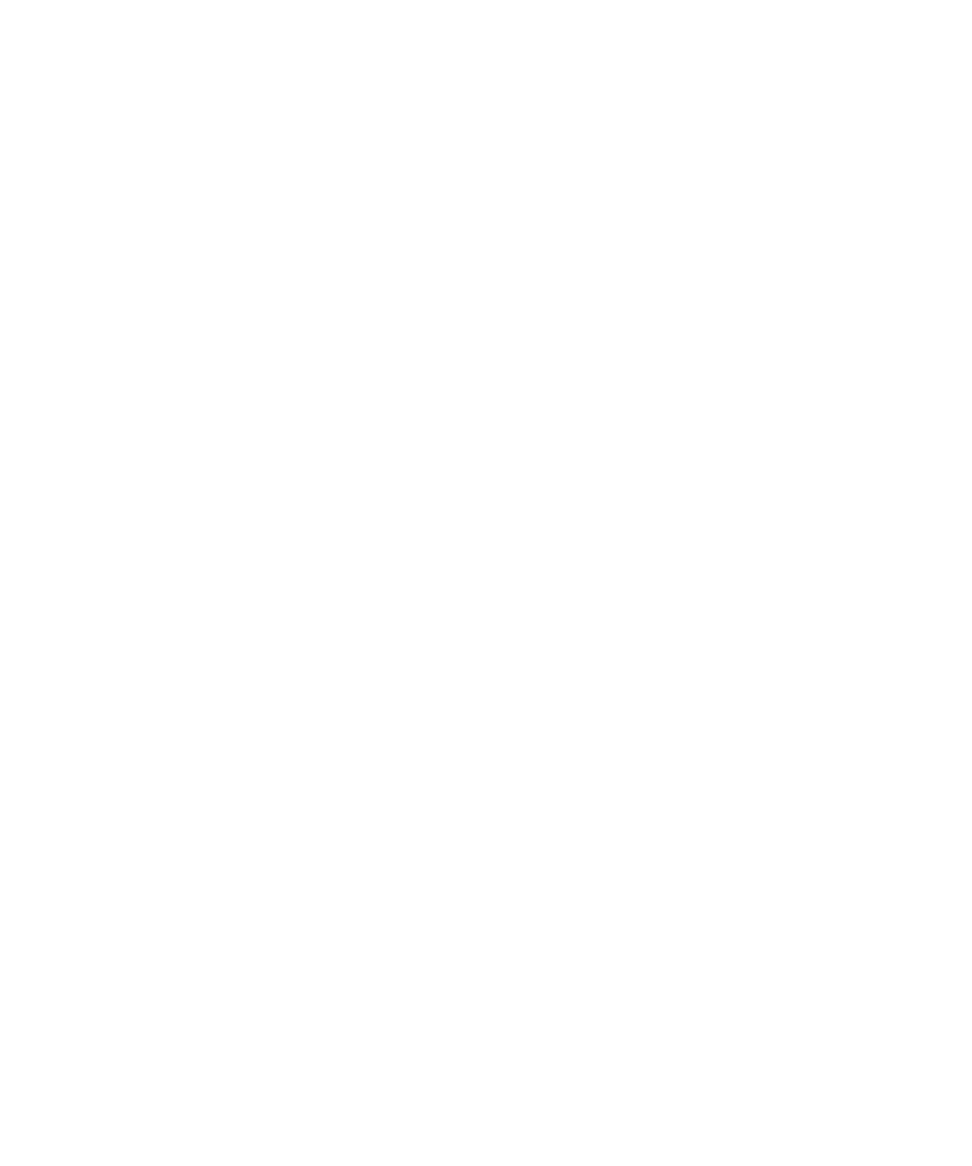
相機
視您的 BlackBerry® 裝置型號而定,相機或視訊攝影機可能不受支援;或者,部分相機或視訊攝影機功能可能無法使
用。
拍照
1. 在首頁畫面,按一下相機圖示。
2. 完全按下右便利鍵。
相關資訊
錄製視訊, 13
變更拍攝的圖片大小
圖片越大,圖片所需的記憶體就越多。
1. 在首頁畫面,按一下相機圖示。
2. 按下功能表鍵。
3. 按一下選項。
4. 變更圖片大小欄位。
5. 按下功能表鍵。
6. 按一下儲存。
相關資訊
檢視媒體檔案的屬性, 116
設定圖片品質
您可以設定相機擷取的圖片細節之細膩度。 圖片細節越佳,圖片所需的記憶體就越多。
1. 在首頁畫面,按一下相機圖示。
2. 按下功能表鍵。
3. 按一下選項。
4. 設定圖片品質欄位。
5. 按下功能表鍵。
6. 按一下儲存。
變更儲存圖片的位置
1. 在首頁畫面,按一下相機圖示。
2. 按下功能表鍵。
3. 按一下選項。
4. 變更儲存圖片與資料夾欄位。
使用指南
媒體
111
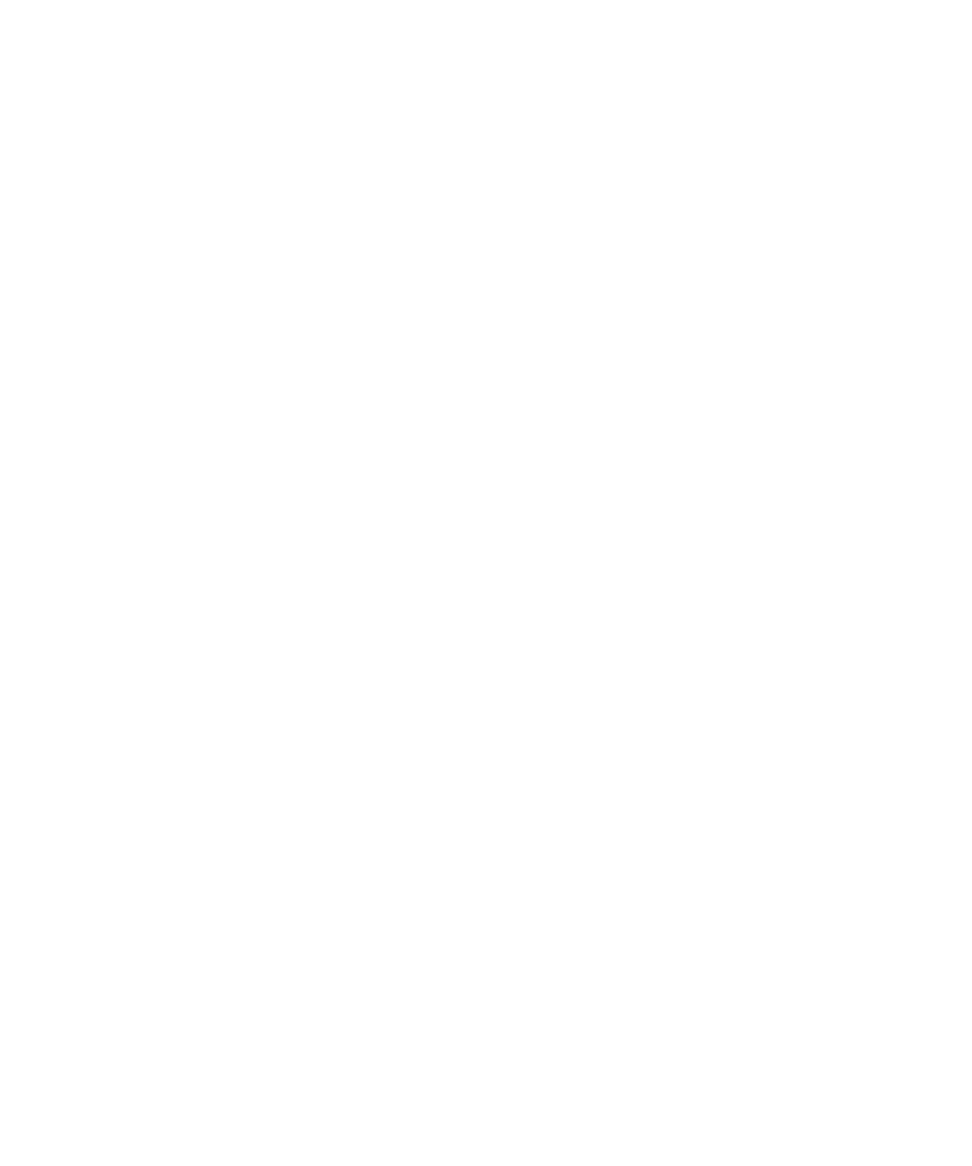
5. 按下功能表鍵。
6. 按一下儲存。
相關資訊
移動媒體檔案, 115
變更儲存視訊的位置, 110